기기 내부에 용지 걸림 메시지가 표시되어요
- 날짜 2024-06-10
- 조회수 15,287
기기 내부에 용지 걸림 메시지가 표시될때 제품 내부에 걸린 용지 제거하는 방법
기기 내부에 용지 걸림 메시지가 표시되는 경우를 안내드립니다
- 인쇄되어 나오다가 배출부에 용지가 걸린 경우 에러가 발생합니다.
- 용지가 올바르게 들어있지 않은 경우 발생할 수 있습니다.
- 비규격 용지(이면지, 재생지, 인화지, 라벨지)를 사용한 경우 발생할 수 있습니다.
- 프린터의 내부적인 문제로 용지걸림이 발생할 수 있습니다.
- 아래 사진을 참고하여 안내하시고, 추가 정보는 프린터 모델명을 정확히 확인 후 사용설명서에 나온 용지걸림 해결방법을 참고하여 용지를 제거해 주세요.
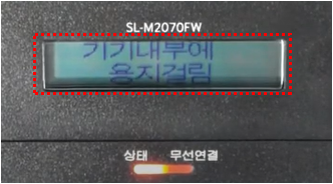
기기 내부에 종이 걸림 메시지가 표시될때 컬러레이저 복합기 내부, 배출부에 걸린 경우 용지 제거하는 방법 (SL-C46x,C47x,C48x, C56x 계열)
1. 스캔 유니트를 위로 올려서 열어 주세요.

2. 용지 배출구에 걸린 용지를 양손으로 천천히 잡아당겨 빼내세요.

3. 스캔 유니트를 닫아 주세요.

기기 내부에 종이 걸림 메시지가 표시될때 내부, 배출부에 걸린 용지가 안 보이거나 제거가 안될 경우 해결하는 방법
1. 스캔 유니트를 열어 용지 배출구에 걸린 용지를 확인합니다.

2. 용지가 보이지 않거나 용지 제거가 어려울 경우 스캔 유니트가 열린 상태에서 뒷덮개를 열어주세요.

3. 뒷 덮개를 연 상태로 좌측에 연두색 레버를 눌러 트랜스퍼 유닛을 열어줍니다.

4. 제품에서 걸린 용지를 양손으로 조심스럽게 빼내세요.

5. 트랜스퍼 유닛을 닫고, 뒷 덮개를 닫아주세요.

6. 스캔 유니트를 닫아줍니다.

기기 내부에 종이 걸림 메시지가 표시될때 흑백레이저 복합기 내부, 배출부에 걸린 경우 용지 제거하는 방법 (SL-M207x,M208x 계열)
1. 스캔 유니트를 덮개를 위로 올려서 열어주세요.

2. 스캔 유니트 덮개가 열린 상태

3. 오른쪽 앞부분에 위치한 홈을 잡고 내부 덮개를 위로 올려 열어주세요.

4. 내부에 들어있는 토너를 45도로 당겨서 꺼내주세요.
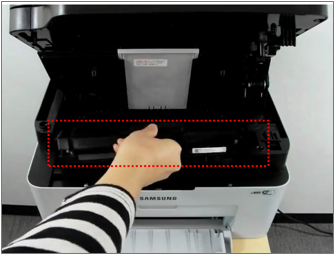
5. 내부에 걸린 용지를 양쪽으로 잡고 조심스럽게 당겨서 제거해 주세요.
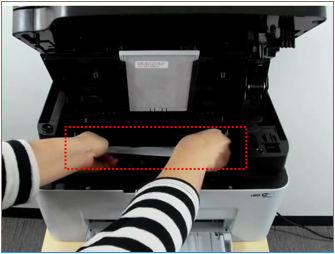
6. 토너를 다시 장착해 주세요.
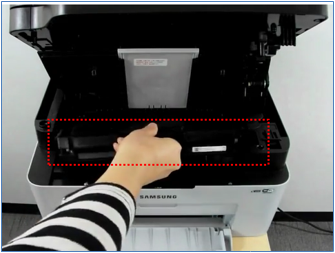
7. 속 덮개를 내려서 닫아주세요.
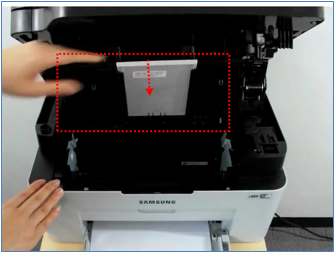
8. 스캔 유니트 덮개를 내려서 닫아주세요.

기기 내부에 종이 걸림 메시지가 표시될때 흑백 레이저 복합기 용지 제거하는 방법(SL-M26x , SL-M28x 계열)
1. 용지함을 꺼낸 후 걸린 용지가 있다면 제거합니다.

2. 전면 덮개를 열고 토너 (분리형인 경우 토너&드럼)를 꺼냅니다.

3. 용지 걸림 가이드를 위로 올리고, 걸린 종이를 제거합니다.

4. 토너를 다시 넣고, 용지함에 용지를 정상 장착 후 다시 넣어 주세요.

기기 내부에 종이 걸림 메시지가 표시될때 용지 올바르게 장착하는 방법
1. 용지를 넣기 전에 용지 사이를 털거나 불어서 가지런히 정돈하여 넣어주세요.
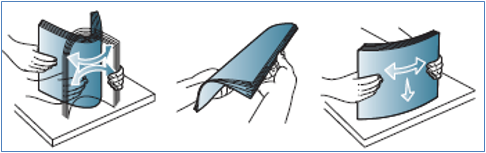
2. 서로 다른 종류, 다른 크기의 용지를 한 번에 넣지 마세요.
3. 한 번 사용한 이면지는 용지 걸림이 많고 인쇄 상태가 나빠지므로 주의해 주세요.
4. 아래의 그림과 같이 용지함의 가이드를 종이 길이에 맞게 조절해 주세요.
※용지를 너무 깊숙이 넣지 마세요.
기기 내부에 종이 걸림 메시지가 표시될때 컬러 레이저 프린터, 복합기에서 용지 가이드 조절하는 방법
SL-C41x,C42x,C43x,C46x,C47x,C48x, SL-C51x,C56x계열 용지가이드 조절방법

[용지 너비 가이드 조절 ]
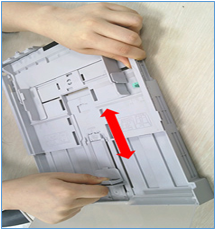
[용지 길이 가이드 조절]
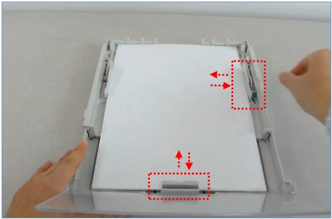
기기 내부에 종이 걸림 메시지가 표시될때 흑백 레이저 프린터, 복합기에서 용지 가이드 조절하는 방법
SL-M202x,M203x,M207x,M208x 계열 용지가이드 조절방법
- 용지를 넣고 오른쪽에 조절 가이드를 용지 크기에 맞게 조절해 주세요.

※ 용지 너비 가이드를 손으로 조절해 주세요.

SL-M26**, M28**, M33**, M38**, M40**, M43**, M45** 계열 용지가이드 조절방법

[용지 너비 가이드 조절]

[용지 길이 가이드 조절]
※ 용지 너비, 길이 가이드 조절
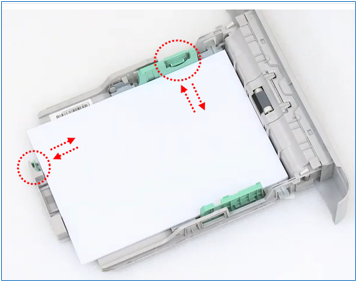
기기 내부에 종이 걸림 메시지가 표시될때 잉크젯 복합기에서 용지 가이드 조절하는 방법
SL-J156x, SL-J166x, SL-J168x, SL-T167x 계열 용지가이드 조절방법
1. 인쇄될 면이 위로 향하게 하여 용지를 아래로 밀어 넣으세요.
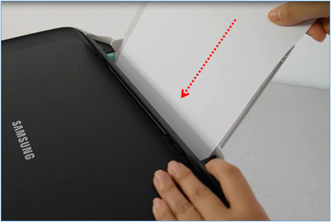
2. 용지 너비 조절가이드를 용지 크기에 맞게 조절해 주세요.

SL-J176x 계열
- 좌, 우 용지 가이드를 조절해 주세요.

기기 내부에 종이 걸림 메시지가 표시될때 권장하는 용지 규격 및 비규격 용지 사용 시 주의 사항을 참고해 주세요
2. 인화지, 라벨지, 봉투, 두꺼운 용지 등은
1) 인쇄용지 설정에서 정확한 용지종류를 선택해 주세요.
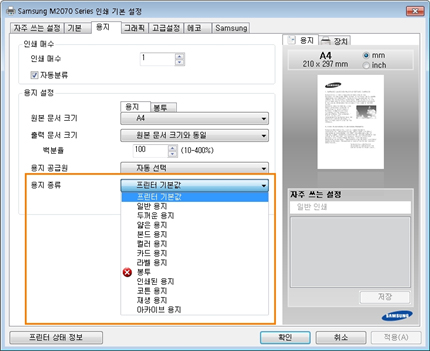
2) 수동급지함이 있는 제품은 자동급지 용지함이 아닌 수동급지 용지함에 용지를 한 장씩만 넣은 후 인쇄해 주세요.
3) 수동급지함이 없는 제품은 자동급지 용지함만 있으므로 용지함를 비운 후 인화지, 라벨지, 봉투, 두꺼운 용지 등 권장하는 장착 매수만큼 넣은 후 인쇄해 주세요.
기기 내부에 종이 걸림 메시지가 표시될때 컴퓨터에서만 종이 걸림 메시지가 뜨나요
컴퓨터에서만 종이 걸림 메시지가 뜬다면 일시적인 오류 증상일 수 있습니다.
☞ 자세한 안내를 위해 클릭해 주세요. <<< 클릭
1. 바탕화면 왼쪽에 위치한 시작 버튼에서 마우스 오른쪽 버튼 클릭 시 ' 컴퓨터 관리(G)' 를 선택해 주세요.
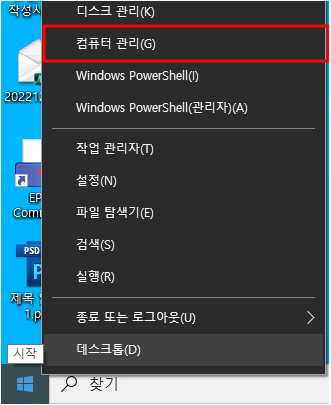
2. 컴퓨터 관리 화면이 열리면 왼쪽편에 [서비스 및 응용 프로그램] → [서비스] → [Print Spooler]를 선택해 주세요.![2. 컴퓨터 관리 화면이 열리면 왼쪽편에 [서비스 및 응용 프로그램] → [서비스] → [Print Spooler]를 선택해 주세요](https://api.samsungsvc.co.kr/hpFaqContentFile/thumbnail/202308/28/884f318e-e3ab-48dc-8c52-ff211bb60146.png)
3. Printer Spooler 속성 화면이 나오면 서비스 상태의 중지(T) 버튼을 누릅니다.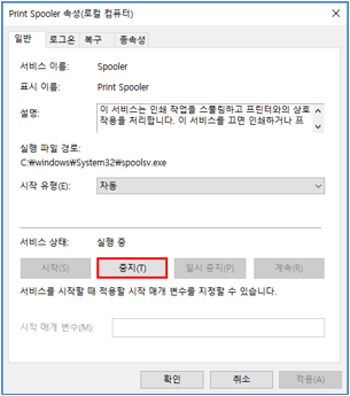
4. [서비스 및 응용 프로그램] → [서비스] → [Print Spooler] 속성 화면이 나오면 서비스 상태의 시작(S) 버튼을 눌러주세요.![4. [서비스 및 응용 프로그램] → [서비스] → [Print Spooler] 속성 화면이 나오면 서비스 상태의 시작(S) 버튼을 눌러주세요](https://api.samsungsvc.co.kr/hpFaqContentFile/thumbnail/202308/28/5d602f8b-92f5-4db5-9004-dee577a7c95e.png)
안내해드린 방법으로 해결이 안된다면 제품 점검이 필요합니다. 전문 엔지니어의 정확한 진단을 받아보시기 바랍니다.